目录
Ⅰ WAN优化技术介绍
一、wan优化技术介绍
广域网优化就是保障和加速用户关心的应用流量,抑制用户不关心的流量对有限带宽的过度占用,提高整个网络的利用率,让有限的广域网带宽得到合理利用!wan优化可以提供通过wan运行的应用性能,减少数据传输、减少延迟、优化为lan环境设计的应用。
wan优化需要硬盘的支持
全新NGFW主要的优化技术:协议优化、字节缓存缓存、web cache
协议优化:
使用协议优化的方法来减少带宽的占用,有很多协议是在局域网开发的,可以通过在两端的全新NGFW上采用一些优化和压缩技术,来减少广域网的数据传输,节省带宽,减少延迟,提供运行速度。
字节缓存:
字节缓存是将大的数据分成小的块,标记每个块 ,并计算没块的hash值,将每个块以及他们的hash值保存在全新NGFW本地硬盘上,这样在通过wan传输数据时不需要传送实际的数据,先传送hash值,如果两端的全新NGFW上的hash值匹配,就不需要再传输,只有hash不匹配的部分才需要从新传送,这样就节省了带宽
web cache
全新NGFW支持正向和反向的透明代理缓存,也支持非透明的正向代理cache
正向:为客户端缓存浏览的网页,减少广域网带宽占用,提供浏览速度
反向:缓存本地服务器的内容,供远程用户访问,用户可通过他访问静态网页和文件。
Ⅱ 点对点模式
一、组网需求
某公司有2个分公司,通过专线互联。通过WAN优化功能,提升专线的使用率。
二、网络拓扑

三、配置要点
1、配置clent端的FW1
1) 配置对等体
2)配置防火墙对象
3)配置对等体
4) 配置防火墙策略
2、配置server端的FW1
1) 配置对等体
2) 配置防火墙对象
3)配置对等体
4) 配置防火墙策略
四、操作步骤
1、配置client端的FW1
1) 配置对等体
设置: WAN优化和缓存--WAN对等体--对端,点击“新建”

新建后,出现如下界面

对端主机ID:对端防火墙FW2 的本地ID,
IP地址: 对端FW2的IP地址。
设置本地主机ID:client

2) 配置防火墙对象
进入 防火墙--地址--地址,添加本地网络地址和服务器端网络地址
本地网络地址

服务器端网络地址

3)编辑WAN优化配置
进入: WAN优化和缓存--WAN优化配置--配置

直接对默认的Default配置进行编辑
勾选透明模式
协议勾选http ftp,并勾选字节缓存。根据公司的业务特性选择需要优化的协议。
4)配置策略
wan优化策略需在命令下配置实现
RG-WALL # config firewall policy
RG-WALL (policy) # edit 2
RG-WALL (2) #set srcintf internal
RG-WALL (2) #set dstintf wan1
RG-WALL (2) #set srcaddr clientnet
RG-WALL (2) #set dstaddr servernet
RG-WALL (2) #set action accept
RG-WALL (2) #set schedule always
RG-WALL (2) #set service ALL
RG-WALL (2) #set logtraffic disable
RG-WALL (2) #set wanopt enable
RG-WALL (2) #set wanopt-detection off
RG-WALL (2) #set wanopt-profile default
RG-WALL (2) #set wanopt-peer server
RG-WALL (2) #next
RG-WALL (policy) # end
2、配置server端的FW2
1)配置对等体
进入 WAN优化和缓存--WAN对等体--对端,点击 新建

新建后出现如下界面

对端主机ID:对端防火墙FW1 的本地ID,
IP地址: 对端FW1的IP地址。
设置本地主机ID:server

2) 配置防火墙对象
进入 防火墙--地址--地址,添加本地网络地址和客户端网络地址
客户端网络地址

服务器端网络地址

3) 配置策略
wan优化策略需在命令下配置实现
RG-WALL #config firewall policy
RG-WALL (policy) #edit 0
RG-WALL (0) #set srcintf wanopt
RG-WALL (0) #set dstintf internal
RG-WALL (0) #set srcaddr clientnet
RG-WALL (0) #set dstaddr servernet
RG-WALL (0) #set action accept
RG-WALL (0) #set schedule always
RG-WALL (0) #set service ALL
RG-WALL (0) # end
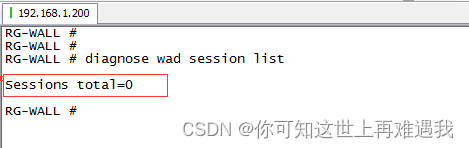
(2)发起对目标网站的访问,可以看到已建立相应的会话,相应的流量已经被加速;

(3) 一段时间后,如没有对目标服务器继续访问,加速会话将自动解除。
![]()